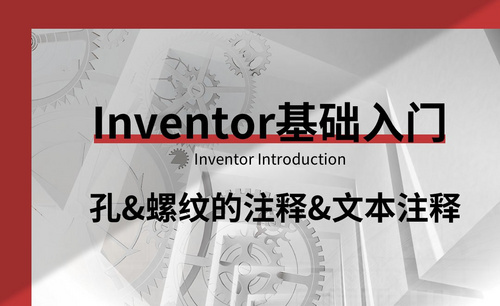Word注释怎么加
使用Word编辑文档的时候,由于文章内容过多,很多地方就需要做标注,对文本进行补充说明,方便读者理解内容意思。那么Word注释要怎么加呢?这就关系到今天要介绍给大家认识的内容,它就是“脚注”,脚注一般位于页面底部,作为文档某处内容的注释。
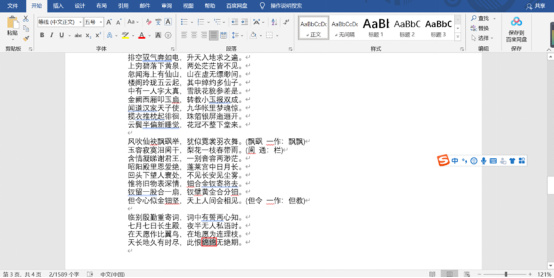
Word注释怎么加呢?
使用Word编辑文档的时候,由于文章内容过多,很多地方就需要做标注,对文本进行补充说明,方便读者理解内容意思。那么Word注释要怎么加呢?这就关系到今天要介绍给大家认识的内容,它就是“脚注”,脚注一般位于页面底部,作为文档某处内容的注释。
步骤如下:
1.打开一个示例的文档,我们以文中的“绵绵”二字为例,给这词添加一个脚注。
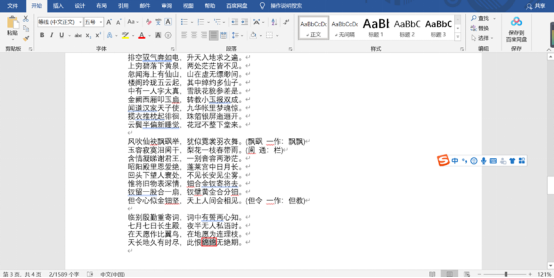
2.选中“绵绵”这词后,点击菜单栏中的的【引用】,在“脚注”里点击选项组旁的下拉箭头。
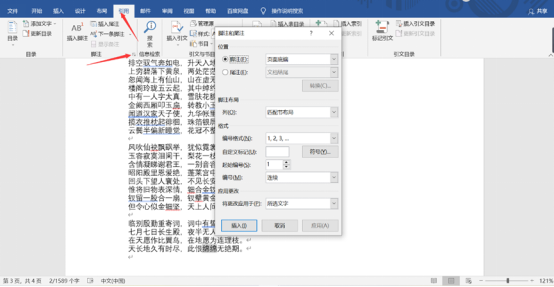
3.在弹出的“脚注和尾注”对话框,设定好各项的参数,点击“插入”如图所示。
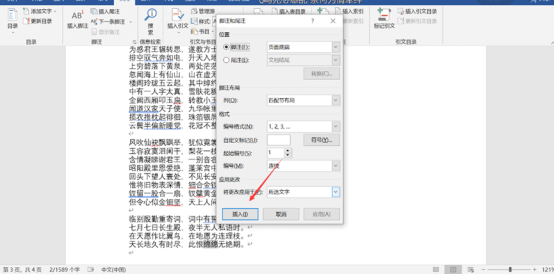
4.则文档中的“绵绵”词后会出现一个脚注标记,这里的设置是“1”(图中红框),然后在页面的下方会出现相应的“1”,填入相应的注释(图中蓝框)即可完成添加脚注。
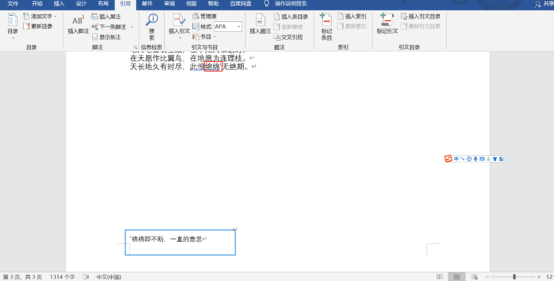
5.如果该注释不要了,则点击菜单栏中的【开始】,在“编辑”里找到替换并点击,打开替换对话框。
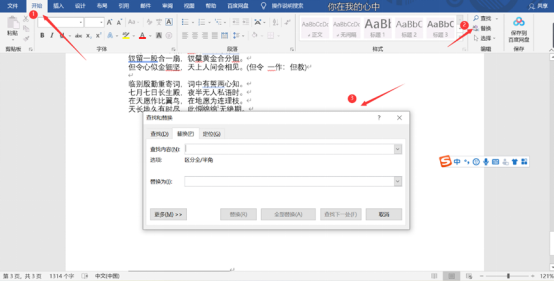
6.接着点击左下角的更多,打开另一栏对话框,然后找到“特殊格式”,点击,然后会列出各种符,选择脚注或者尾注。
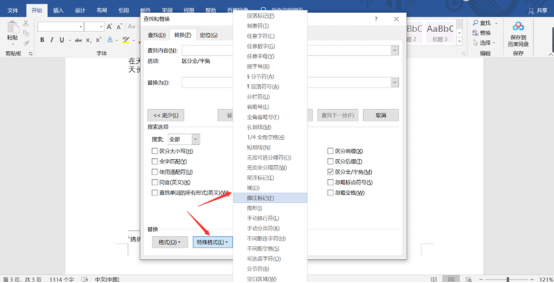
7.查找内容里则显示如图所示的符号,最后点击全部替换即可。之后我们就会发现原来的脚注没有了。
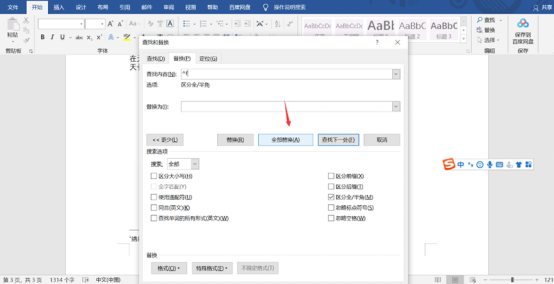
以上就是Word注释的添加方法,希望大家都学会了,遇到需要时也能用得上。
本篇文章使用以下硬件型号:联想小新Air15;系统版本:win 10;软件版本:Microsoft Word 2019。
Word注释怎么加?
在我们工作学习中,使用Word进行文档编辑时,有时候会需要对一些文字进行添加注释,用来解释说明,以方便阅读者更好的理解。那么怎么在word文档中编辑添加注释呢?下面就由小编为大家介绍Word添加注释的两种方法,电脑前的朋友一定要记得收藏!
第一种方法:
1、我们找到要添加注释的文档,。
2、打开以后,看见Word文档的内容,并指导需要注释的地方。

3、选择好要添加注释的文字之后,我们单击快捷菜单栏上的插入选项,然后选择图形选项下拉列表中的批注选项,选择自己要使用的注释方式。
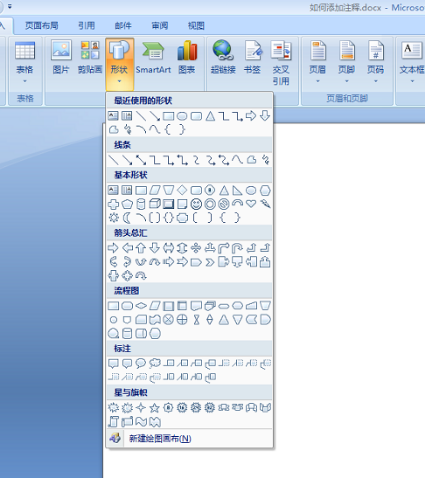
4、可以在选择标注内添加内容,如图所示。
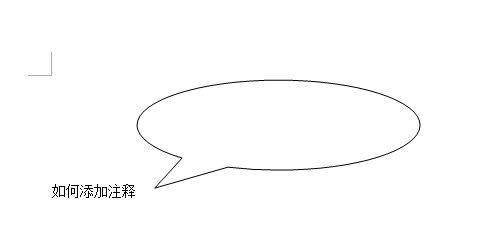
第二种方法:
1、打开需要编辑的文档,然后将光标移动到需要添加注释的地方,如图所示:
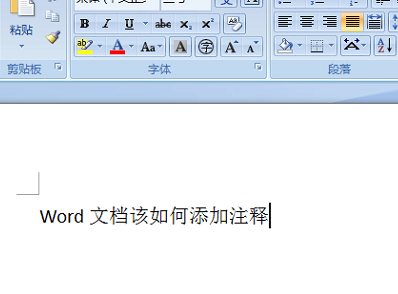
2、然后点击“引用”—“插入脚注”,如图所示。
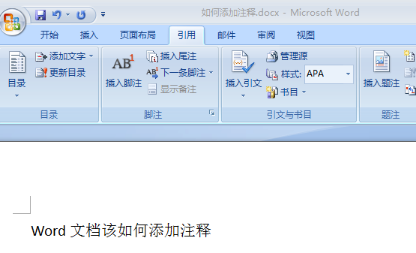
3、画面直接切换到文档页面最左下角,如图所示。

4、在左下角编辑好注释即可,如图所示。
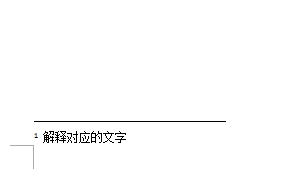
5、然后我们返回查看文档,可以看到需要注释的内容上方自动生成编号,如图所示。
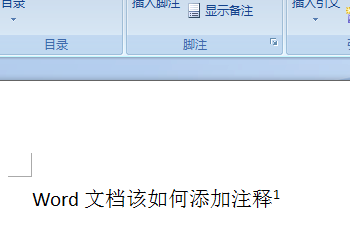
这就是小编为大家带来的word文挡添加注释的两种情况,是不是很容易上手,你学会了嘛?电脑前的朋友可以课后勤于练习,试试添加多个注释会出现的效果,便于大家能更容易的掌握Word添加注释的技巧。让我们在Word文档的学习中,一起进步!
本篇文章使用以下硬件型号:联想小新Air15;系统版本:win10;软件版本:Word 2007。